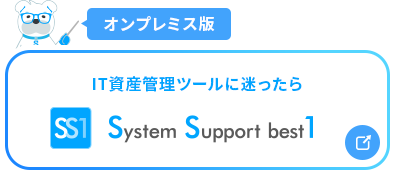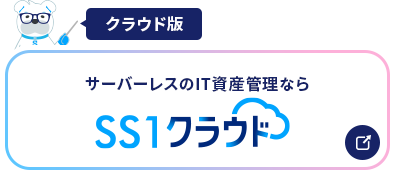迫るESUのサポート適用期限。Windows 10へのリプレース計画はお早めに!
2023年1月10日。これが何の日付を指すのか、皆さんはご存じですか?
この日は、Microsoft社から提供されているWindows 7 Extended Security Updates(以下ESU)のサポート期限です。
Windows 10へとすぐには移行できなかった企業にとって、Windows 7 OSを使い続けるうえでの重要な手段であるESU。しかしその延長サポート期限も残り一年半ほどとなってしまったいま、そろそろWindows 10リプレース計画へと本腰を入れ始める企業も多くなっています。
また、2021年6月にはWindows 11の年内リリースが公式発表されました。これによりリプレース計画を実行する場合は、単にWindows 10への移行を進めるだけでなく、将来的なWindows 11への移行まで踏まえた対応が求められます。
そのような背景もあり、Windows 7を使用している企業の情シス担当者にとって、Windows 10へのリプレースは喫緊の課題の一つになっているのではないでしょうか。
本記事では、期限の迫る「ESU」に関するおさらいと期限切れによるリスク、そしてWindows 10への効率的なリプレース方法をご紹介します。 Windows 10への移行を本格的に検討されている方は、ぜひ最後までお読みください。

まずはおさらい。ESUとは?
ESUとは、すでにサポートが終了しているWindows 7 OSをやむを得ず使用し続けなければならない企業に向けて、Microsoft社が提供している延命ライセンスです。
「新たに緊急および重要と判断されたセキュリティアップデートのみを提供する」というものであり、通常Microsoft社がOSに対しておこなっているサポート内容とは根本的に異なります。
ESUは、Windows 7のサポートが正式に終了した2020年1月から1年単位でライセンスを購入できるようになっており、最長3年まで利用可能です。つまり、Windows 7 ESU 2022の適用期限である2023年1月10日まで利用することができるようになっています。
ESUの期限がもたらすセキュリティリスク
しかしESUのサポート期限以降は、先述した「新たに緊急および重要と判断されたセキュリティアップデート」という最低限のセキュリティ更新プログラムの提供すら途絶えることになります。その後Windows 7 OSの脆弱性が発見された場合、企業側には成す術もありません。
4年前に猛威を振るい、今なお世界を脅かしているランサムウェアのなかには、OSの脆弱性を感染経路として用いるものが複数存在します。ESUの期限が切れた後もWindows 7 OSを使い続けることは、こういったウイルスへの感染リスク・悪質なハッカーによるサイバー攻撃のリスクを放置することと同義なのです。
また一度攻撃を受けてしまった場合、その損失は重要機密の漏洩だけに留まりません。
情報漏洩事故に発展すれば、その解決までの間は通常業務が滞ってしまうだけでなく、企業として築き上げてきた社会的な信用も失墜することとなります。万一取引先企業の情報まで流出してしまえば、もはや一企業だけの問題ではなくなりますので、その影響範囲は予測すら困難です。
このように、ESUの期限が切れたOSを使い続けてしまえば計り知れないリスクを背負うことになるため、企業として「2023年1月以降もWindows 7を利用する」という判断は現実的ではありません。
Windows 10へのリプレースをおこなうことが、企業のPCを安全に使い続けるための最善策と言えるでしょう。
効率的にWindows 10リプレース計画を実行するには
新OSへの移行には、想像以上にさまざまなタスクが生まれます。
Windows 7 OSを利用している機器の洗い出しや、先々のことまで考えるのであれば、Windows 11のスペック要件を満たす端末の調査・新規調達も視野に入れるべきです。
まずは現状、Windows 7/ESUを利用しているPCが企業内でどれだけあるかなどを確認し、準備すべき事項を洗い出しましょう。その後リプレース計画を進めるにあたっての検討項目を予めピックアップし、具体的なマイルストーンを整理してみてください。
具体的なタスクの洗い出しが終われば、いよいよ実行フェーズに移ります。しかし、ESUの期限が切れるまでの1年半で計画立案から移行を完了させるには、人的リソースが足りないという企業は少なくありません。
そこで、Windows 10リプレースにおける各作業を効率化する手段として、IT資産管理ソフトの活用がオススメです。
以下にて、弊社製品IT資産管理ソフト「SS1」を用いた場合の活用例をいくつかご紹介します。
よろしければぜひ、参考にしてみてください。
1.移行対象端末のリストアップ
SS1を使えば、組織内の機器のインベントリ情報を自動収集し、現在使用されているOSのバージョン情報を可視化することができます。Windows 7とWindows 10が組織内で混在しており、どの端末がリプレース対象なのか正確に把握できていない場合に活用できます。
管理画面から簡単に対象端末をピックアップしてリスト化でき、その後ワンクリックでExcel出力することが可能です。台帳として即座に活用し、スムーズに移行作業を進められます。
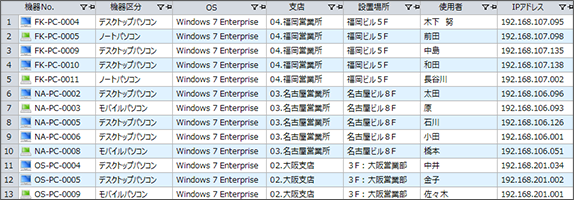 (Windows 7 OSを利用している端末を簡単にリストアップ。そのままExcel形式で出力できます)
(Windows 7 OSを利用している端末を簡単にリストアップ。そのままExcel形式で出力できます)
また、Windows 11移行時にも同様の対応ができるため、今後の運用全般に役立ちます。SS1ではPCのスペックも把握できるため、新規端末の調達を検討する際の参考としても利用できます。
●機器管理機能についての詳細はこちら
2.新規調達端末のキッティング作業
Windows 10への移行にあたり、新規調達した端末を利用者に渡せる状態に準備する場合にもSS1を活用できます。予めPCのセットアップに必要なファイル類を用意しておくだけで、SS1から管理対象端末へ一斉展開をおこなえます。
ソフトウェアのインストールについても、コードの入力やクリックなど一連の操作をSS1上で記録してスクリプトを作成し、ファイルとともに配布・実行することで、展開にかかる工数を大幅に削減。効率的なキッティング作業に役立てられます。
●ファイル配布機能についての詳細はこちら
3.移行後の環境整備
Windows 10への移行に際しては、企業内の状況を鑑み、どのような計画でアップデートをおこなっていくかを事前に検討しておくことも重要です。
SS1の更新プログラム管理機能では、企業のさまざまな事情に合わせて更新管理の設定をおこなうことができます。例えば業務が集中する午前中を避けて更新プログラムをダウンロード・インストールさせる、帯域幅を制限して通信の細い拠点の負荷軽減をおこなう、といった柔軟な対応が可能です。
●更新プログラム管理機能についての詳細はこちら
実際に上記の機能を用いて、Windows 10へのスムーズなリプレースを実現した事例も多くありますので、以下の参考記事をご一読ください。
【参考記事】●西部電気工業株式会社様の事例はこちら
まとめ
ここまで、ESUについてのおさらいと期限切れのリスク、そして効率的なWindows 10リプレース計画実行に向けたIT資産管理ソフト活用例をご紹介しました。
ESUのサポート終了までに残された時間は多くありません。Windows 10へのリプレースを検討中の方は、今すぐ計画の立案に取り掛かりましょう。
そしてWindows 10の移行作業については、IT資産管理ソフトをご活用いただくことで大幅な効率化が可能です。何かお困りごとがございましたら、いつでもお気軽にお問い合わせください。
IT資産管理ツールSS1/SS1クラウドを開発・販売している、株式会社ディー・オー・エスの営業企画部メンバーで構成されています。IT資産管理・ログ管理・情報セキュリティ対策など、情シス業務の効率化に役立つ最新トレンド情報を随時発信中!
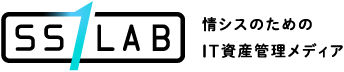
 セミナー情報
セミナー情報